【攻略班からのお知らせ】
| 現在、Wikiの更新を停止しています。 掲載されている情報は、2024年11月30日(土)までの情報です。情報が古い可能性がありますので、ご注意ください。 |
崩壊3rdにおけるSteam版の動作環境や設定について掲載しています。推奨スペックやそれに伴うゲーム内のシステム設定について知りたい方は、ぜひ参考にしてください。
下記では、崩壊3rd Steam版に必要な最低/推奨スペックについて記載しています。
『最低』は起動に必要な最低限のラインなので、ある程度快適にプレイしたいという人は、『推奨』スペック以上の環境でプレイする必要があるでしょう。
| 最低 | 推奨 | |
|---|---|---|
| OS | Windows7 SP1 x64 | Windows10 1903以上 |
| プロセッサー | intel®️ Core™️i3-6100 | intel Corei5-8400 AMD Ryzen R5-1600 |
| メモリー | 8GB RAM | 8GB RAM |
| グラフィック | NVIDIA®️GeForce®️ GTX 660以上 | NVIDIA GeForce GTX 1060以上 AMD Ryzen RX 480以上 |
| DirectX | Verson11 | Verson11 |
| ストレージ | 15GB 利用可能 | 15GB 利用可能 |

崩壊3rd Steam版の実装によって、PCを使って遊べるようになったので、スマホ版に比べて高品質のゲームプレイが実現しました。ただし、使用している機器のスペックによっては、動作が遅くなってしまったりと満足にプレイできない状況に陥ります。
そのため、自身の環境に応じてシステムの設定を行うことが、快適にプレイする上で重要な点となるでしょう。

画質設定では、ホーム画面や戦闘画面における、グラフィックの質を変更できます。高品質なグラフィックで遊ぶ程、CPUやGPUにかかる負荷が変わるので、所持しているPCのスペックに応じて画質の調整を行いましょう。
| PCスペック | おすすめ画質設定 |
|---|---|
| 低スペック | 0~2 |
| ミドルスペック | 3 |
| 高スペック | 4/カスタム |

画質設定では、0~4の数字で設定を一括変更できますが、カスタムでは自由に項目毎の設定が行えます。
ただし、設定の項目によって、かえって動作環境が不安定になってしまうこともあるので、変更する箇所によって何が変わるのかを把握して弄る必要があるでしょう。
下記では、画質設定の項目についてまとめているので、参考にしてください。
| 項目 | 処理 | 詳細 |
|---|---|---|
| 画質 | 高 | 変更によって画質の荒さが変更される。高い程鮮明に写り、低い程ぼやけて表示される。 |
| 影 | 中 | 影の度合いを調節できる。影はCPUの処理負荷が大きいので、動作を軽くしたい人は『低』推奨。 |
| フレーム | 高 | 動く動作の滑らかさが変わる。フレーム数が多い程滑らかに動き、低い程かくついているように見える。負荷が大きいので、スペックが気になる人は30~60推奨。 |
| 後処理 | 高 | 遠近感やキャラの立体感など、ONにすることで画質全体の質が上がる。 |
| 反射効果 | 低 | 水面や物体の反射度合い。負荷への影響は大きくないが、動作を優先したい人はOFF推奨。 |
| 模擬 | 中 | ブリッジ裏の映像など、背景画面における動作の有無。動作を優先したい人はOFF推奨。 |
| 高品質 | 低 | この項目だけでは画質に大きな変化が見られないので、OFFにしても問題なし。 |
| HDR | 高 | 光の反射具合が変化する。影同様処理負荷が大きいので、動作優先ならOFF推奨。 |
| AntiAliasing | 高 | キャラや装備、物体などのピクセルによるギザギザ描写の低減。動作優先ならOFF推奨。 |
| 湾曲効果 | 中 | エフェクト表示の滑らかさが変化する。動作優先ならOFF推奨。 |
| フルスクリーン 解像度 |
高 | ゲームプレイを全画面表示またはウィンドウ表示に変更できる。動作優先ならフルスクリーン推奨。 |
 拡大
拡大崩壊3rd Steam版では、PCでゲームを操作するので、スマホ版のような画面タップとは大きく操作感が異なります。
そのため、画質と同様にこちらも自身が使用するデバイスにあった割り当てを設定する必要があるでしょう。
ゲーム内では、あらかじめキーボードやコントローラーの割り当てが設定されていますが、自身が慣れていないボタンが割り振られていると、特に戦闘中はプレイへの影響が大きいです。
操作のしにくさで違和感を感じる人は、一度操作設定を覗いて、プレイしやすいボタン配置に変更することをおすすめします。
 キー設定のPoint! キー設定のPoint! |
最初に設定されているキーボード配置は、両手使用前提の割り振りとなっています。左手はボタン操作、カメラワークの移動はマウスと分担した設定がおすすめです。 |
|---|

コントローラーを使用する人は、ボタン配置が変更できる操作設定が重要であるほか、補助設定の変更も快適なプレイをする上で必要になります。
いずれも、ホーム画面や戦闘における操作感が大きく異なるので、忘れずに確認しておきましょう。
この項目では、戦闘中における、コントローラーRスティックの視点移動速度が変わります。初期設定では視点移動がとても遅い状態なので、必要に応じて値を変更しましょう。
この項目では、戦闘中以外に操作する時の、カーソル移動速度が変更可能です。こちらも初期設定がとても遅いので、設定が変更できるところまでゲームを進めた段階で、真っ先に弄っておきましょう。
この項目では、Rスティックによる、ページ上下左右のスクロール速度が変更できます。ただし、値を上げすぎると読みたい文章まで大きく飛ばしてしまうので、初期設定の値でも問題ないでしょう。
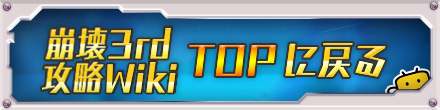 ▶崩壊3rd攻略Wikiトップページ ▶崩壊3rd攻略Wikiトップページ |
||
崩壊3rd Steam版を快適にプレイするための環境設定
ゲームの権利表記 COGNOSPHERE
当サイトはGame8編集部が独自に作成したコンテンツを提供しております。
当サイトが掲載しているデータ、画像等の無断使用・無断転載は固くお断りしております。
[提供]株式会社COGNOSPHERE
フルスクリーンを解除できない。 と言うか、このページの解説にある「カスタム」の選択肢がない……。